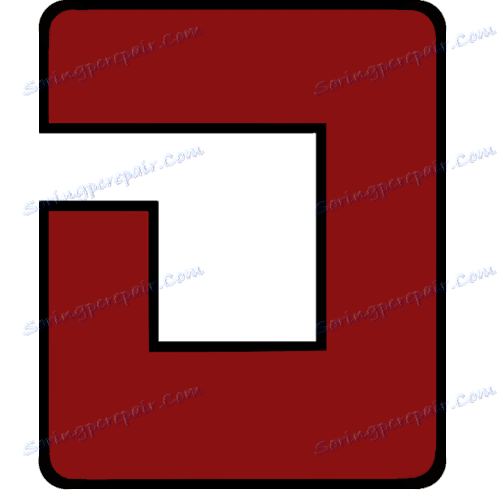OCCT 4.5.1
Obyčejní uživatelé Windows často čelí problémům s výskytem takzvaných obrazovky smrti nebo s jinými poruchami na PC. Nejčastějším důvodem není software, ale hardware. Problémy mohou nastat v důsledku přetížení, přehřátí nebo nesrovnalostí mezi součástmi.
K identifikaci problémů tohoto druhu je potřeba použít speciální software. Dobrým příkladem takového programu je OCCT, profesionální nástroj pro diagnostiku a testování systému.
Obsah
Hlavní okno
Program OCCT je oprávněně považován za jeden z nejlepších nástrojů pro testování systému pro selhání hardwaru. Za tímto účelem poskytuje řadu samostatných testů, které ovlivňují nejen procesor, ale také paměťový subsystém, grafický adaptér a jeho paměť.
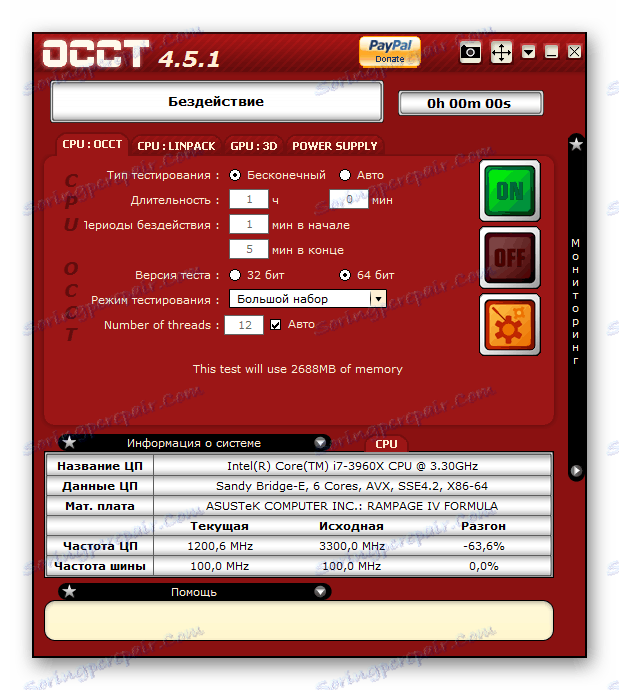
K dispozici je softwarový produkt a dobrá funkčnost monitorování. Za tímto účelem se používá velmi komplexní systém, jehož úkolem je zaznamenávat všechny problémy, které vzniknou při testování.
Informace o systému
Ve spodní části hlavního okna programu naleznete část informací o součástech systému. Zde jsou informace o modelu CPU a základní desce. Můžete sledovat aktuální frekvenci procesoru a jeho standardní kmitočty. Existuje sloupec pro přetaktování, kde v procentuálním vyjádření můžete vidět zvýšení frekvence procesoru, pokud má uživatel v úmyslu jej přetaktovat.

Část nápovědy
Je poskytován v programu OCCT a malý, ale velmi užitečný pro nezkušené uživatele v sekci nápovědy. Tato část, podobně jako samotný program, je poměrně dobře přeložena do ruštiny a kurzorem myši nad některým z testovacích nastavení se můžete dozvědět více v okně nápovědy, proč je tato funkce určena.
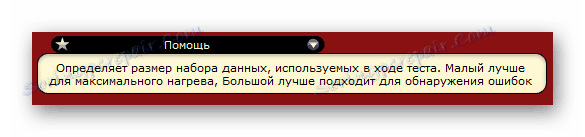
Monitorovací okno
OCCT umožňuje udržovat statistiky systému v reálném čase. Na monitorovací obrazovce můžete vidět teplotu procesoru, spotřebu napájení komponent PC a napětí obecně, což vám umožní zjistit poruchy napájení. Můžete také sledovat změny rychlosti fanoušků na chladiči CPU a dalších indikátorech.

V programu je mnoho monitorovacích oken. Všichni zobrazují zhruba stejné informace o provozu systému, ale zobrazují je v různých formách. Pokud uživatel například nepohodlně zobrazuje data na obrazovce v grafickém znázornění, může vždy přejít na obvyklé textové znázornění.
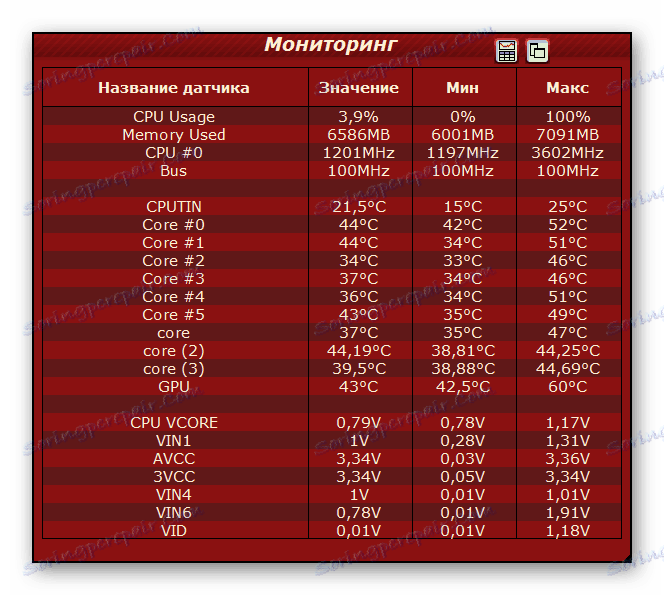
Monitorovací okno se může také lišit v závislosti na typu testování systému, které jste vybrali. Pokud je vybrán procesorový test, lze v popředí monitorovacího systému vidět pouze okno využití CPU / RAM a změny procesoru. A pokud se uživatel rozhodne vyzkoušet grafickou kartu, monitorovací okno bude automaticky doplněno o graf rychlosti snímků za sekundu, který bude během procesu vyžadován.
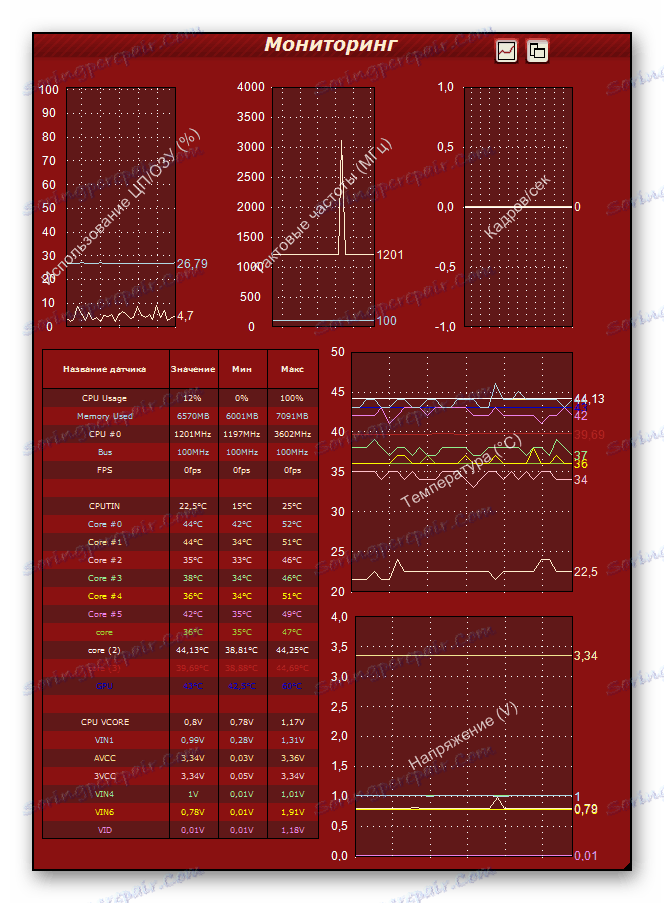
Nastavení monitorování
Před začátkem práce náročných testů komponent systému nebude nadbytečné podívat se na nastavení samotného testu a nastavit určitá omezení.
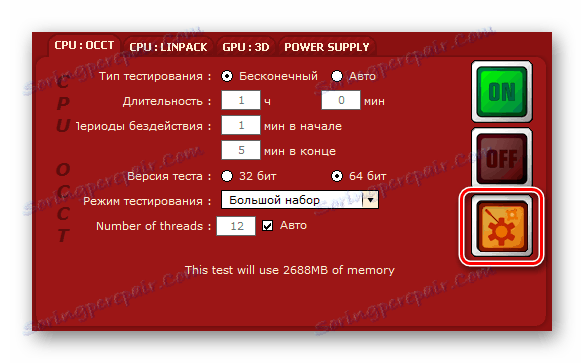
Je obzvláště důležité provádět takovou manipulaci v případě, že uživatel předtím podnikl kroky k přetížení CPU nebo grafické karty. Samotné testy načtou komponenty na maximum a přetaktovaná grafická karta příliš neumí chladicí systém zvládnout. To povede k přehřátí grafické karty a pokud nenastavíte přiměřené limity na její teplotu, nadměrné přehřátí až 90% nebo vyšší může negativně ovlivnit její budoucí výkon. Stejným způsobem můžete nastavit limity teploty procesorových jader.
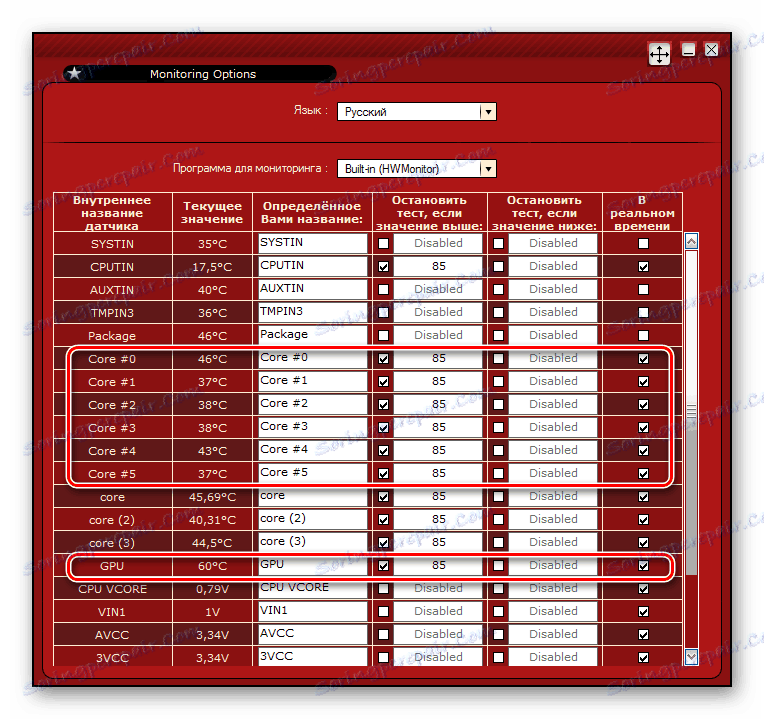
Testování procesoru
Tyto testy jsou zaměřeny na kontrolu správnosti procesoru v nejvíce stresových situacích. Mezi nimi mají menší rozdíly a je lepší předat oba testy, aby se zvýšila pravděpodobnost nalezení chyb v procesoru.
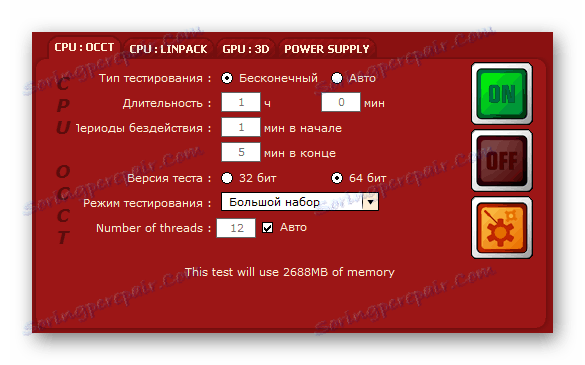
Můžete vybrat typ testování. Jsou jen dva. Nekonečné testování samo o sobě zahrnuje testování až do zjištění chyby procesoru. Pokud ji nenajdete, test skončí po hodině. V automatickém režimu můžete nezávisle určit dobu trvání procesu, stejně jako změnit období, kdy bude systém nečinný - umožní vám sledovat změny teploty v CPU v klidovém režimu a maximální zátěž.

Můžete určit verzi testu, buď 32bitový nebo 64bitový. Volba verze by měla odpovídat operačnímu systému operačního systému nainstalovanému v počítači. Je možné měnit zkušební režim a v benchmarku procesoru: Linpack, můžete určit procento použité paměti RAM.
Testování grafické karty
Test GPU: 3D je zaměřen na ověření správného fungování GPU v nejnepříznivějších podmínkách. Kromě standardních nastavení po dobu testování si uživatel může vybrat verzi DirectX, která může být jedenáctá nebo devátá. DirectX9 je vhodnější pro slabé nebo grafické karty, které nemají podporu pro novější verzi rozhraní DirectX11.
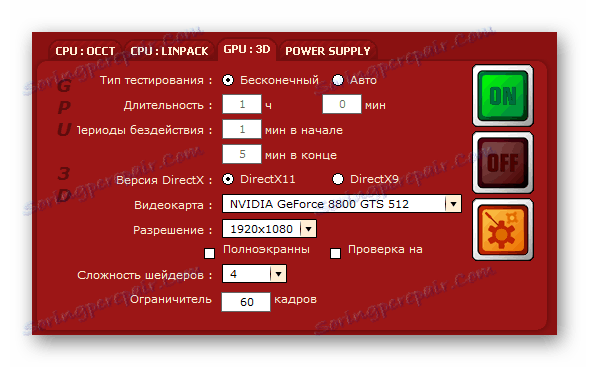
Je možné zvolit určitou grafickou kartu, pokud má uživatel více než jedno, a rozlišení testu, které se standardně rovná rozlišení monitoru. Můžete nastavit omezení rychlosti snímků, jejíž změna bude během práce zobrazena v dalším monitorovacím okně. Další možností, jak si vybrat, je složitost shaderů, což nám umožní poněkud oslabit nebo zvýšit zatížení grafické karty.
Kombinovaný test
Zdroj napájení je kombinací všech předchozích testů a umožní vám správně zkontrolovat podsystém napájení počítače. Testování umožňuje pochopit, jak moc je napájení při maximálním zatížení systému vhodné. Můžete také zjistit, kolik spotřeby energie, řekněme, procesor, když jeho frekvence hodin se zvyšuje o faktor.
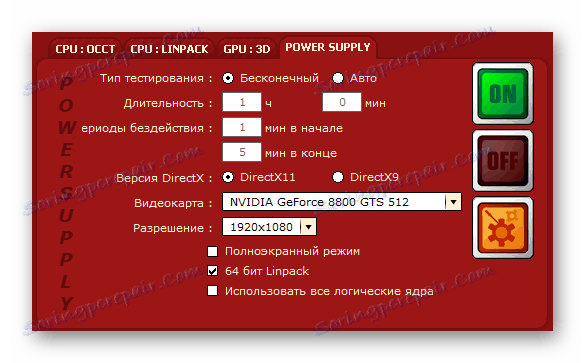
S napájením můžete pochopit, jak moc je potřebné napájení. Touto otázkou se mnozí uživatelé ptají, že sestavují své počítače samy o sobě a nevědí, zda mají dostatek napájecího napětí pro 500w nebo zda mají výkonnější, např. U 750w.
Výsledky testů
Po ukončení práce jednoho z testů program automaticky otevře složku s výsledky ve formě grafů v okně Průzkumníka Windows. Na každém grafu můžete zjistit, zda byly chyby zjištěny nebo ne.
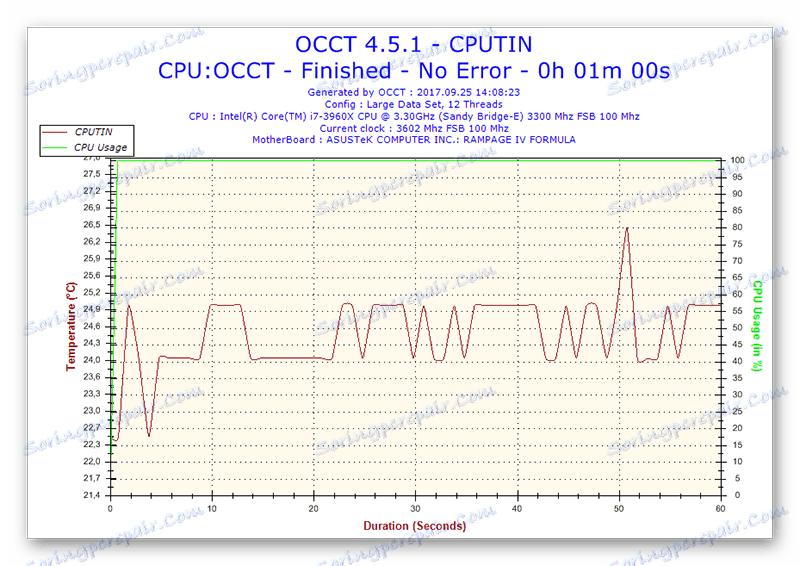
Výhody
- Přítomnost ruského jazyka;
- Intuitivní a nepřetížené rozhraní;
- Velké množství systémových testů;
- Rozsáhlé možnosti monitorování;
- Schopnost identifikovat kritické chyby v počítači.
Nevýhody
- Absence výchozích omezení pro zatížení PSU.
Program testu stability OCCT je vynikajícím produktem, který dokonale plní svůj úkol. Je velmi dobré, že se svým bezplatným programem se program stále rozvíjí a stává se pro průměrného uživatele přátelštější. Je však nutné pracovat s ním opatrně. Vývojáři OCCT důrazně nedoporučují používat program pro testování na notebooku.